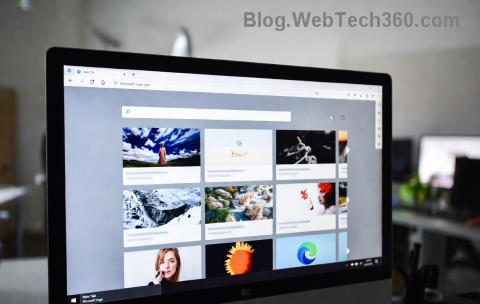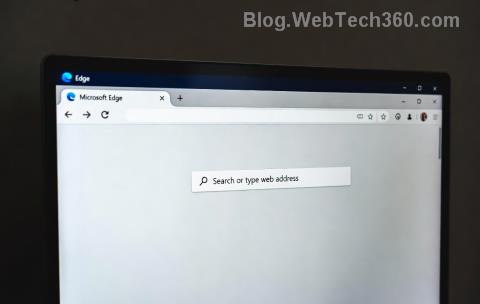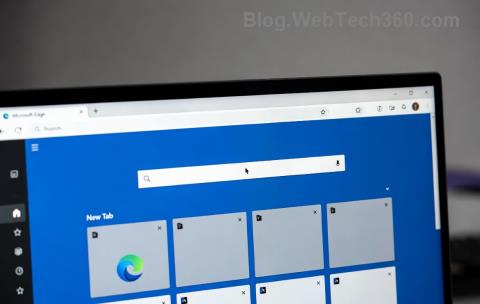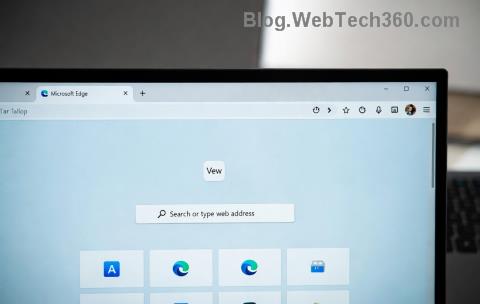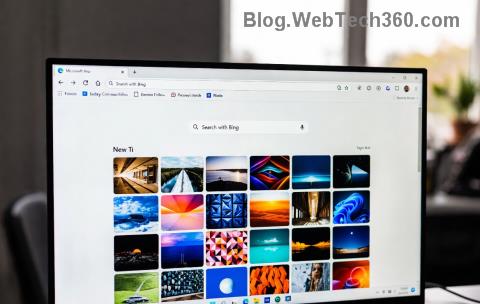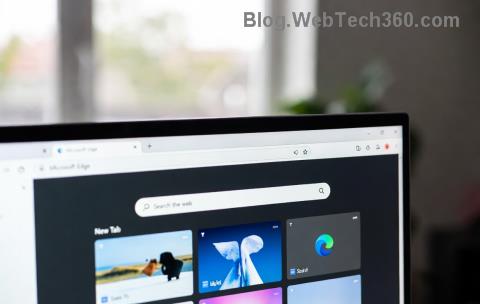Ako spravovať svoje prihlásené zariadenia na Netflixe

Zistite, ako efektívne spravovať svoje zariadenia prihlásené do Netflixu a zabezpečiť tak svoj účet.
Ak ste si niekedy sadli a pustili sa do dobrej šou na Netflixe, takmer určite vás napadla otázka „Stále pozeráš?“ správu, ktorá sa objaví každých niekoľko epizód. Táto správa je metódou Netflixu, ktorá sa snaží znížiť zaťaženie dát od používateľov, ktorí prestali pozerať, ale nepozastavili reláciu. Ak napríklad zaspíte pri sledovaní Netflixu, môže sa stať, že budete streamovať viacero epizód, ktoré ste úplne zmeškali.
Never Ending Netflix – Chrome
Akokoľvek je táto funkcia pochopiteľná, nutnosť kliknúť na „Pokračovať v sledovaní“ každých pár epizód môže byť otravná. Ak sledujete Netflix v prehliadači Chrome, môže vám pomôcť rozšírenie „Never Ending Netflix“ tu v Internetovom obchode Chrome.
Tip: Rozšírenie by malo fungovať aj vo všetkých ostatných prehliadačoch založených na prehliadači Chromium.
„Never Ending Netflix“ vám umožňuje špecifikovať niektoré nastavenia kvality života Netflix, ako napríklad preskakovanie sekvencií titulov a zakázanie automatického prehrávania relácií na domovskej stránke. Jednou z kľúčových funkcií je však možnosť preskočiť otázku „Stále sa pozeráte?“ vyzve.
Ak chcete použiť „Never Ending Netflix“, pridajte rozšírenie do prehliadača Chrome kliknutím na tlačidlo „Pridať do prehliadača Chrome“ na stránke obchodu .
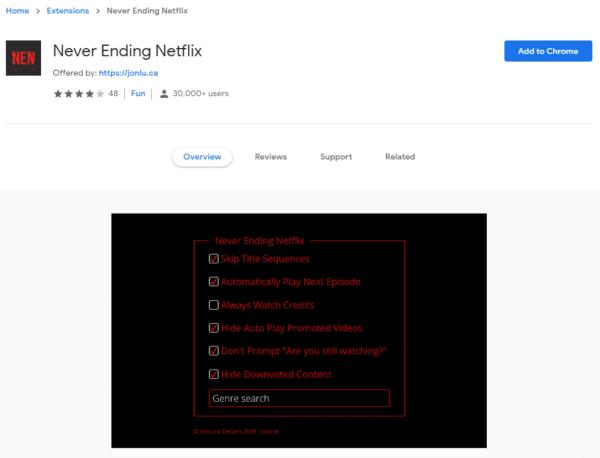
Ak chcete nainštalovať „Never Ending Netflix“, prejdite na stránku Internetového obchodu Chrome a potom kliknite na „Pridať do prehliadača Chrome“ v pravom hornom rohu stránky.
Nemusíte meniť žiadne nastavenia, pretože „Never Ending Netflix“ sa automaticky dodáva s nastavením na vypnutie možnosti „Stále pozeráte?“ výzva povolená.
Tip: Podobný doplnok je dostupný aj pre Firefox tu .
Iné platformy
Ak však sledujete Netflix na iných platformách, napríklad na mobilnom telefóne, inteligentnej televízii alebo konzole, máte dosť smolu. Buď musíte prijať občasnú kontrolu, že stále pozeráte, alebo musíte vypnúť automatické prehrávanie. Vypnutím automatického prehrávania zabránite zobrazeniu „Stále pozeráte?“ začiarknite, potom však budete musieť manuálne kliknúť, aby ste prehrali ďalšiu epizódu pre každú epizódu, a nie každých niekoľko epizód. V skutočnosti sa pri sledovaní Netflixu, ktorý nie je založený na prehliadači, budete musieť zmieriť s občasným „Stále pozeráte?“ kontroly, pretože sú najmenej nepohodlnou možnosťou.
Zistite, ako efektívne spravovať svoje zariadenia prihlásené do Netflixu a zabezpečiť tak svoj účet.
Kód Netflix NW-2-5 znamená, že máte nejaký typ chyby sieťového pripojenia. Ak chcete opraviť chybu Netflix NW-2-5, vyskúšajte týchto 7 metód.
Chcete sledovať Netflix zadarmo, ale neviete, ako na to? Prečítajte si článok a zistite, ako získať Netflix zadarmo.
Netflix je takmer všade (okrem pevninskej Číny, Krymu, Severnej Kórey a Sýrie). Zo 193 miliónov používateľov Netflixu na celom svete by mnohí opísali Netflix ako „nevyhnutné“ predplatné kvôli kvalitnému programovaniu, ktoré vytvára a distribuuje.
Máte problém so zobrazením obsahu Netflix kvôli chybe DRM? Máme opravu pre používateľov Microsoft Windows a MacOS.
Ak používate Netflix na svojich zariadeniach so systémom iOS, možno ste sa občas stretli s chybou 10023. Reštartujte zariadenie, aby ste to opravili.
Zoom je jednou z najuniverzálnejších platforiem pre vzdialenú spoluprácu, ktoré sú v súčasnosti dostupné na trhu. Okrem toho, že umožňuje spoločnostiam spolupracovať na diaľku, Zoom sa ukázal aj ako…
Netflix blokuje zdieľanie videa na Microsoft Teams, aby sa zabránilo kopírovaniu a zdieľaniu videoobsahu chráneného autorskými právami.
Ak ste si niekedy sadli a pustili sa do dobrej šou na Netflixe, takmer určite vás napadla otázka „Stále pozeráš?“ správa, ktorá sa objaví
Ako obnoviť heslo v službe streamovania videa Netflix.
Ako odstrániť položky zo sekcie Naposledy sledované v Netflixe.
Nová funkcia Party od Netflixu je skvelý spôsob, ako zdieľať Netflix na diaľku. Zatiaľ čo zdieľanie účtu je v niektorých prípadoch odmietané a dokonca proti zmluvným podmienkam,
Najnovšia verzia aplikácie Netflix nie je kompatibilná so všetkými zariadeniami so systémom Android 5.0 (Lollipop). Musíte si nainštalovať staršiu verziu aplikácie.
Chyby Netflix T1-H1 naznačujú, že platforma na streamovanie videa odmietla žiadosť o pripojenie odoslanú počítačom so systémom Windows 10.
Bolo to pekné, kým to trvalo. Vy a osoba, ktorú teraz odstránite zo svojho účtu Netflix, sa teraz rozídete. Dúfajme, že pred odstránením sa dozviete, ako odstrániť profil osoby z vášho účtu Netflix. Stačí použiť tieto kroky.
Máte problém s pomalým kontextovým menu programu Microsoft Edge? Získajte overené podrobné riešenia problémov, ktoré okamžite zrýchlia kontextové menu kliknutím pravým tlačidlom myši. Zvýšte výkon hneď teraz!
Už vás nebaví frustrujúca chyba skriptu v Microsoft Edge pri tlači? Postupujte podľa nášho podrobného návodu s najnovšími opravami, aby ste ju rýchlo vyriešili a tlačili bez problémov. Nie sú potrebné žiadne technické zručnosti!
Už vás nebaví pozastavené indexovanie vyhľadávania v Microsoft Edge? Odomknite si tohto dokonalého sprievodcu opravou s podrobnými riešeniami na obnovenie bleskovo rýchleho vyhľadávania na kartách a v kolekciách. Funguje bezchybne na najnovšom Edge!
Máte problémy s nastaveniami prehliadača Microsoft Edge, ktoré sa po použití nástroja Winaero Tweaker neudržiavajú? Objavte dokonalého sprievodcu riešením problémov s nastaveniami prehliadača Microsoft Edge Winaero Tweaker. Podrobné opravy, tipy a prevencia pre bezproblémové prehliadanie.
Máte problémy s nesynchronizovaným zvukom v prehliadači Microsoft Edge vo webových videách? Objavte podrobné riešenia na obnovenie dokonalej synchronizácie zvuku a videa. Rýchle riešenia problémov s oneskorením a desynchronizáciou v prehliadači Edge. Funguje na najnovších verziách!
Trápi vás frustrujúce herné oneskorenie VBS v prehliadači Microsoft Edge? Získajte overenú opravu z roku 2026, ktorá vám umožní vypnúť VBS, obnoviť plynulé FPS a ovládnuť hry bez zasekávania. Podrobný návod vo vnútri!
Máte problémy s pripojením k Microsoft Edge DirectAccess? Objavte podrobné riešenia chýb DirectAccess, problémov s proxy a ďalších problémov. Získajte bezproblémové pripojenie späť v priebehu niekoľkých minút s naším dokonalým sprievodcom.
Frustruje vás brána firewall Microsoft Edge, ktorá blokuje vaše hry? Objavte overené a podrobné riešenia, ktoré vám rýchlo odblokujú hry. Nie sú potrebné žiadne technické zručnosti – vráťte sa k hraniu hneď teraz!
Máte problémy so sieťou v núdzovom režime prehliadača Microsoft Edge? Náš odborný sprievodca vám krok za krokom pomôže s riešením problémov, ako obnoviť pripojenie, odstrániť chyby a rýchlo optimalizovať výkon.
Máte problémy s ozvenou mikrofónu v aplikácii Microsoft Edge počas webových hovorov? Táto dokonalá príručka poskytuje podrobné riešenia na opravu ozveny mikrofónu v aplikácii Microsoft Edge v aplikáciách Zoom, Teams, Google Meet a ďalších pre bezproblémovú komunikáciu.